修復:共享我的位置在 iPhone 上不起作用
已發表: 2022-08-27如果您想修復“共享我的位置”無法在 iPhone 上運行的問題,請查看完整指南以找到最佳解決方案。
共享我的位置是 Apple iPhone 上的一項了不起的功能。 就像它的名字一樣,共享我的位置可以讓您輕鬆地與您的家人、朋友和其他 iPhone 用戶輕鬆共享您的位置實時狀態。 該功能對於令人擔憂的父母和監護人來說非常方便。 但是,其他人也可以使用該功能向相關方提供實時位置更新。
該功能就像變相的祝福,但當它停止工作時也會成為威脅。 許多用戶報告說他們遇到了共享我的位置在 iPhone 上不起作用的錯誤。 這個問題很常見,可能會再次出現在您的設備上。
然而,它的頻率並不能定義它的複雜性。 這個問題很容易解決。 在本指南的幫助下,我們將向您展示解決 iPhone 共享我的位置不起作用錯誤的最佳方法。 您需要做的就是查看完整的文章並按照說明的步驟修復錯誤。 讓我們看看下面的相同內容。
如何修復共享我的位置在 iPhone 上不起作用?
以下是一些經過嘗試和測試的方法來修復“共享我的位置”無法在 iPhone 上運行錯誤。 您應該連續遵循所有方法,直到問題得到永久修復。 但是,您應該先嘗試下面提供的一些基本解決方案,然後再轉到實際的主要解決方案。
首先要做的事情:分享我的位置不工作 iPhone 版本
首先,如果您的設備上出現共享我的位置無法在 iPhone 上運行的問題,那麼您應該先嘗試一些簡單的解決方案。 這些解決方案是基本的疑難解答程序,可以解決由於臨時錯誤引起的所有問題。 以下是其中一些:
打開和關閉飛行模式:
您應該嘗試打開和關閉飛行模式以修復 iPhone 共享位置無法正常工作的錯誤。 這允許網絡重新啟動並重新連接到您的設備。 因此,共享我的位置功能將在此之後完美運行。 請按照以下步驟在 iPhone 上打開和關閉飛行模式:
- 通過在屏幕的右上角向下滑動來打開控制中心。
- 點擊飛機標誌。
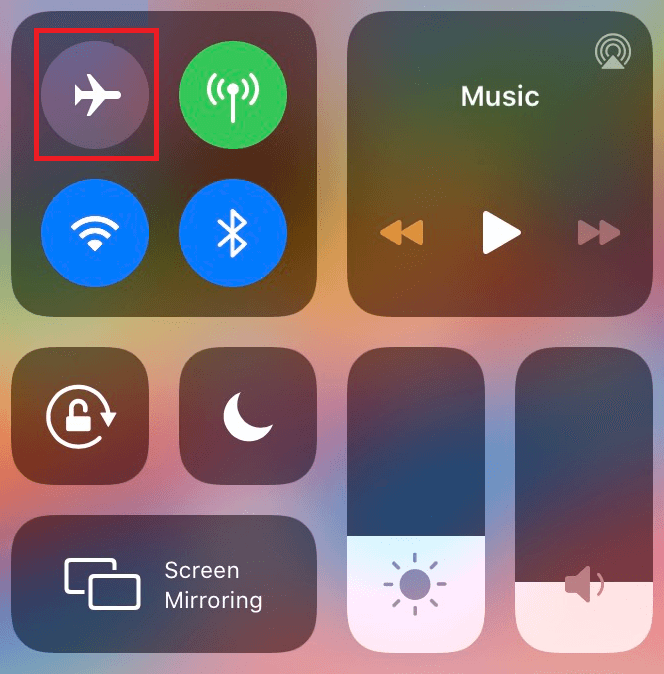
- 等待幾秒鐘,10 秒鐘就足夠了,現在再次點擊飛機徽標以關閉該模式。
重新啟動您的設備
一個簡單的重啟有很長的路要走。 通過重新啟動設備,您可以輕鬆擺脫臨時錯誤並完美運行設備。 重新啟動還將關閉設備上所有中斷的服務和應用程序。 因此,您應該嘗試重新啟動設備以繼續。 請按照以下步驟了解如何重啟 iPhone:
- 按住電源按鈕幾秒鐘。
- 點擊重新啟動設備的選項。
就是這樣,這個簡單的過程將很容易讓您擺脫 iPhone 上的共享位置不工作錯誤。
更新設備及其軟件
最後,您可以嘗試修復“共享我的位置”錯誤的另一個基本解決方案是更新 iPhone 軟件。 這將使您的設備擺脫系統中的所有錯誤並修復共享我的位置在 iPhone 上不起作用。 要將您的設備及其軟件更新到最新的 iOS,請執行以下步驟:
- 在您的設備上打開 App Store 。
- 點擊顯示您帳戶的部分。
- 在即將到來的自動更新下,點擊名為全部更新的按鈕。

修復 1:在您的設備上啟用位置訪問
修復 iPhone 共享我的位置不起作用錯誤的第一個也是最明顯的解決方案是在設備的設置中啟用位置服務。 如果位置服務被禁用,設備將無法記錄或共享您設備的確切地理位置,因此啟用它非常重要。
如果位置共享不工作 iPhone,請按照以下步驟啟用位置服務:
- 打開設備的設置。
- 向下滾動並點擊隱私。
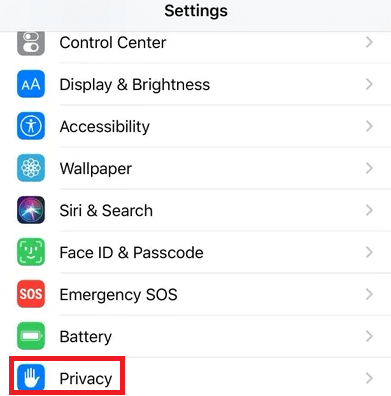
- 打開定位服務設置以繼續。

- 切換位置服務選項; 如果禁用。
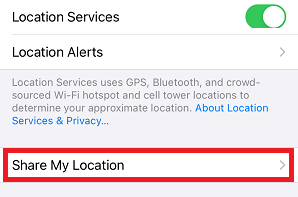
現在嘗試將位置發送給任何人,看看問題是否再次出現。 如果該位置已啟用或 iPhone 上的共享位置不是工作問題仍然存在,請按照下一個修復。

另請閱讀:適用於 Android 和 iOS 的最佳位置跟踪應用程序
修復 2:登錄您的 Apple 帳戶
修復“共享我的位置”無法在 iPhone 上運行錯誤的下一個解決方案是登錄您的 Apple ID。 如果您的帳戶未登錄,則您的手機無法訪問您的位置或使用共享我的位置功能共享它。 請按照以下步驟幫助您完成登錄過程:
- 在您的設備上打開“設置”應用。
- 單擊頂部的“登錄到您的 iPhone ”部分。
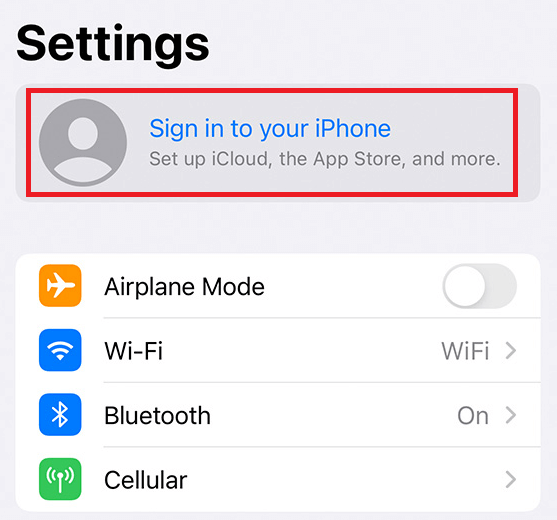
- 在下一頁上,提供您的Apple ID 憑據並登錄該帳戶。 如果您沒有現有帳戶,您也可以創建一個新帳戶。
- 現在,您可能需要按照上面的修復 1繼續。
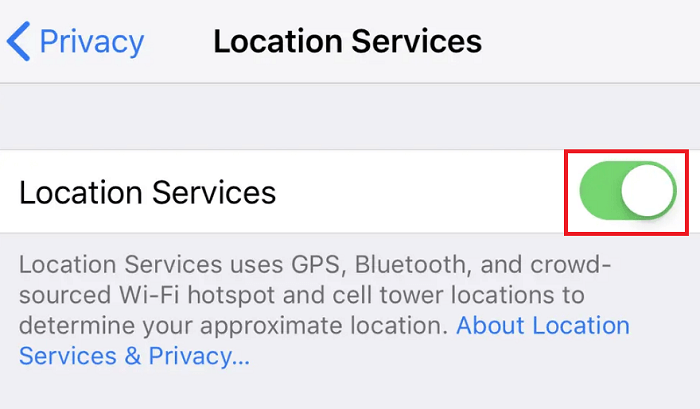
此方法可以輕鬆地讓您與他人共享位置。 如果 iPhone 上的共享位置還沒有工作,請按照下一個修復。
修復 3:修改內容和隱私限制
與共享我的位置相關的問題在 iPhone 上不起作用的下一個修復是修改一些內容和隱私限制。 iPhone 的內容和隱私限制部分處理限制和控制對各種功能的訪問。 錯誤的內容和隱私限制可能會導致您的系統出現定位問題。 請按照以下步驟了解您需要更改的內容:
- 在您的設備上打開“設置”應用。
- 點擊屏幕時間設置以繼續。
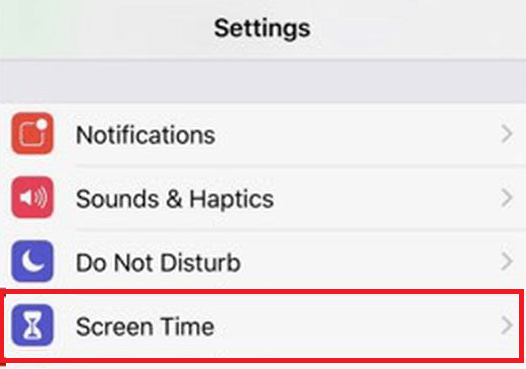
- 向下滾動並選擇內容和隱私限制。 您可能需要輸入您的 Apple ID 登錄憑據或 4 位 PIN 碼以獲取屏幕時間。
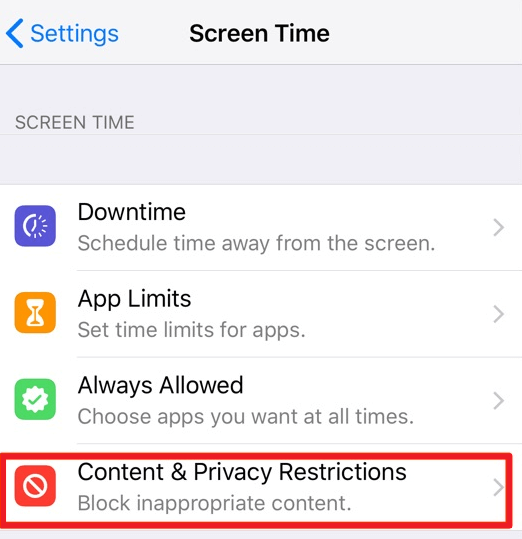
- 查找內容和隱私限制的隱私類別。

- 點擊位置服務繼續。
- 檢查允許更改選項並打開位置服務
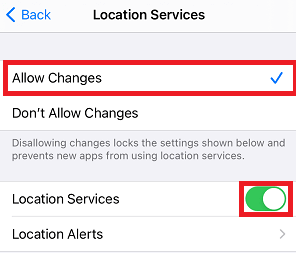
- 接下來,點擊分享我的位置。
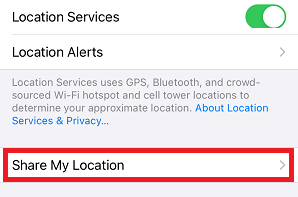
- 最後,切換共享我的位置。
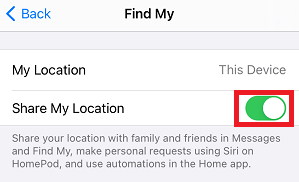
因此,這就是您可以進一步允許您的設備和 iPhone 位置共享服務訪問您設備位置的方法。 如果 iPhone 位置共享不工作錯誤仍然存在,請按照下一個解決方案。
另請閱讀:如何斷開 iPhone 與 Mac 的連接
共享我的位置在 iPhone 上不起作用:已修復
因此,上面我們查看了修復 iPhone 共享我的位置不起作用問題的最佳方法。 上面提供的修復很容易遵循,並且可以幫助您輕鬆使用“共享我的位置”功能。 執行指南中提供的方法後,您可以非常輕鬆地與所有需要的 iPhone 用戶共享您的位置實時狀態。
部署共享我的位置無法在 iPhone 上運行的修復程序後,即使它反復出現,您也不會遇到問題。 此外,即使為您提供了使用“共享我的位置”功能的解決方案,“查找我的手機”的問題也將通過這些解決方案得到解決。
我們希望上面提供的解決方案對您有所幫助。 如果您對“共享我的位置”無法在 iPhone 上運行有任何疑問,我們隨時為您服務。 您可以使用下面的評論部分來詢問與指南相關的問題。 詳細寫下您的疑問,我們將為您提供有效的解決方案。 此外,您還可以為我們提供建議。
請讓我們知道哪種解決方案可以解決共享我的位置無法在 iPhone 上運行的錯誤。 如果您喜歡這篇文章,請不要忘記訂閱我們的時事通訊。 這樣,您將始終了解 Techpout 博客上發布的新指南、解決方案、評論、文章和其他內容。 表達一些愛並分享帖子。
我們衷心感謝您。
